Прехвърляне на системата от един SSD на друг
Необходимостта от прехвърляне на операционната система от едно твърдо състояние към друго, без да се инсталира отново, възниква в два случая. Първата е замяната на системното задвижване с по-голяма, а втората е планираната подмяна, поради влошаването на характеристиките. Предвид широко разпространеното разпространение на SJS сред потребителите, тази процедура е повече от важна.
съдържание
Мигриране на инсталирана Windows система към нов SSD
Самият трансфер е процес, при който се извършва точно копиране на системата с всички настройки, потребителски профили и драйвери. За да се реши този проблем, има специализиран софтуер, който ще бъде разгледан по-подробно по-долу.
Преди да започнете прехвърлянето, свържете новото устройство към компютъра. След това се уверете, че е разпознат от BIOS и системата. В случай на проблеми с дисплея, вижте урока на връзката по-долу.
урок: Защо компютърът не вижда SSD
Метод 1: Помощник за разделяне на MiniTool
Съветник за разделянето на MiniTool - е софтуерно средство за работа с носители за съхранение, включително устройства, базирани на NAND памет.
- Стартирайте програмата и кликнете върху панела "Мигриране на OS към SSD / HD" , след като изберете системния диск.
- След това определяме опциите за прехвърляне, в една от които всички копия на системното устройство се копират, а в другия - само самият Windows с всички настройки. Изберете подходящото, кликнете върху "Напред" .
- Избираме устройството, към което ще се премести системата.
- Ще се покаже прозорец със съобщение, че всички данни ще бъдат изтрити. В него кликнете върху "Да" .
- Излагаме опции за копиране. Има две опции - това е "Подреждане на дяла на целия диск" и "Копиране на дялове без преоразмеряване" . На първо място, секциите на изходния диск ще бъдат обединени и поставени в едно пространство на целевия SSD, а във втория, копията ще бъдат изпълнени непроменени. Маркирайте и маркера "Подравняване на дяловете до 1 MB" - това ще подобри производителността на SSD. Полето "Използване на таблицата с дялове на GUID за целевия диск" остава празно, тъй като тази опция се изисква само за устройства за съхранение с капацитет над 2 TB. Разделът "Разпределение на диска" показва части от целевия диск, размерите на които се коригират с помощта на плъзгачите по-долу.
- След това програмата показва предупреждение, че е необходимо да конфигурирате зареждането на операционната система от новия диск в BIOS. Кликнете върху "Завършване" .
- Отваря се главният прозорец на програмата, в който кликваме върху "Прилагане", за да стартирате планираните промени.
- След това ще започне процесът на мигриране, след което устройството, на което се копира операционната система, ще бъде готово за работа. За да стартирате системата от нея, е необходимо да зададете определени настройки в BIOS.
- Въведете BIOS чрез натискане на клавиша, когато стартирате компютъра. В прозореца, който се показва, кликнете върху полето "Изтегляне на менюто" или просто натиснете "F8" .
- След това се появява прозорец, в който избираме желаното устройство, след което ще се появи автоматично рестартиране.
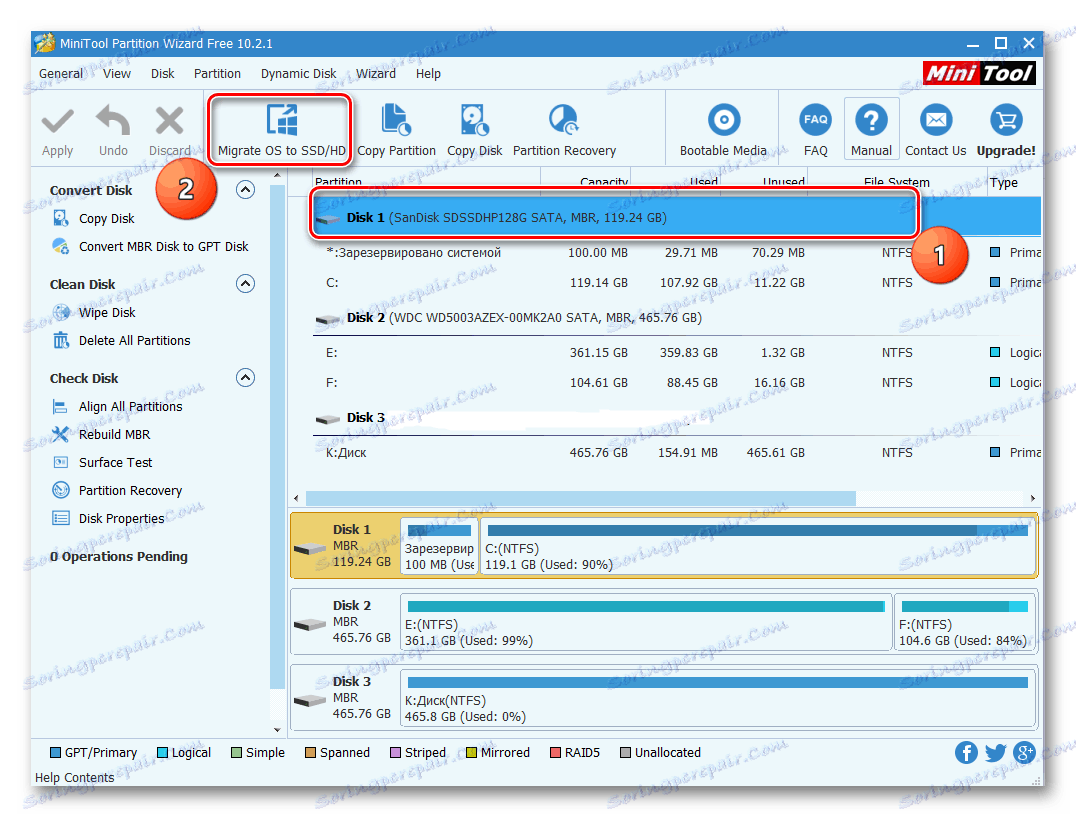
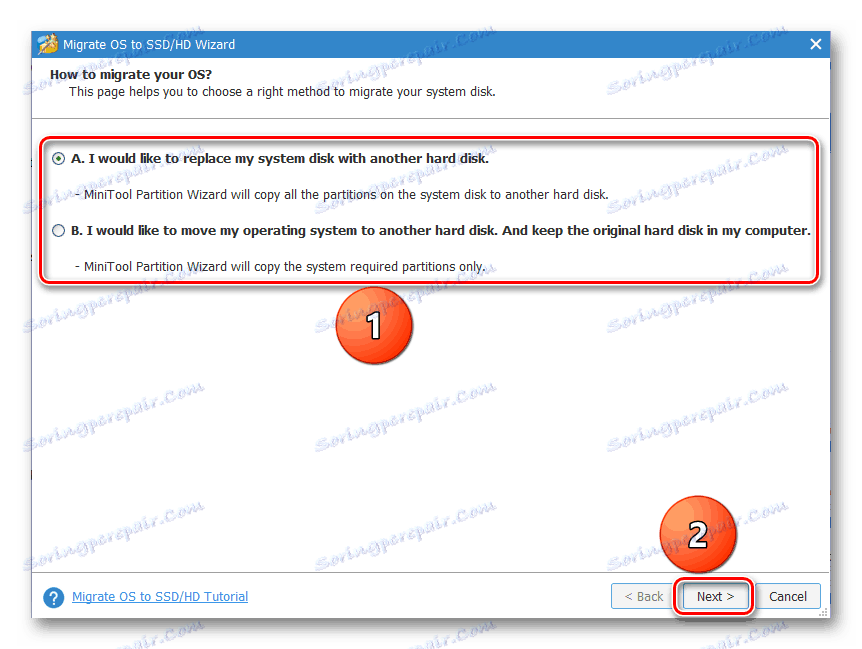
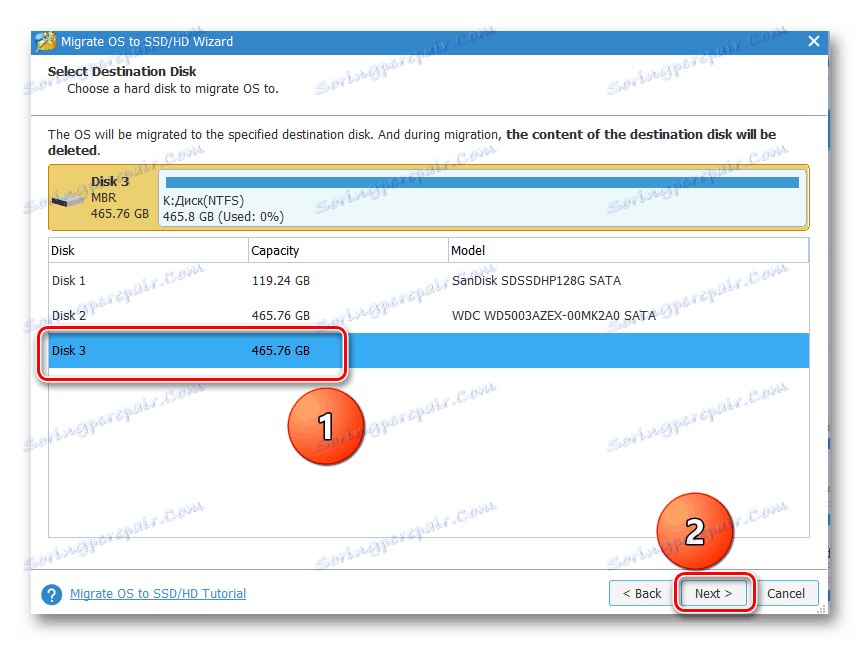
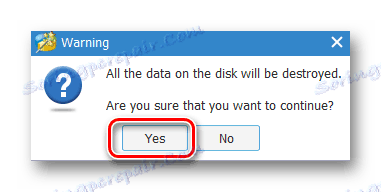
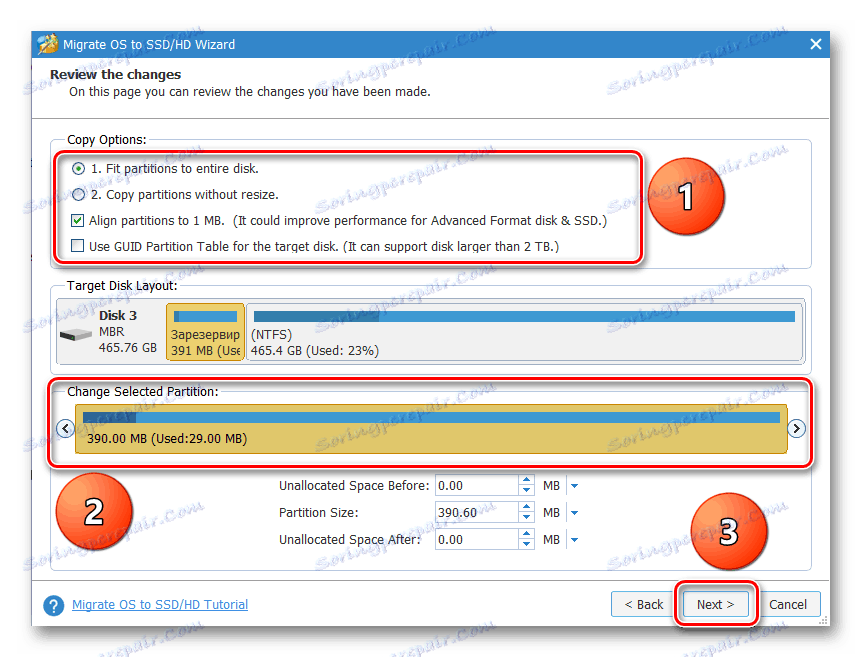
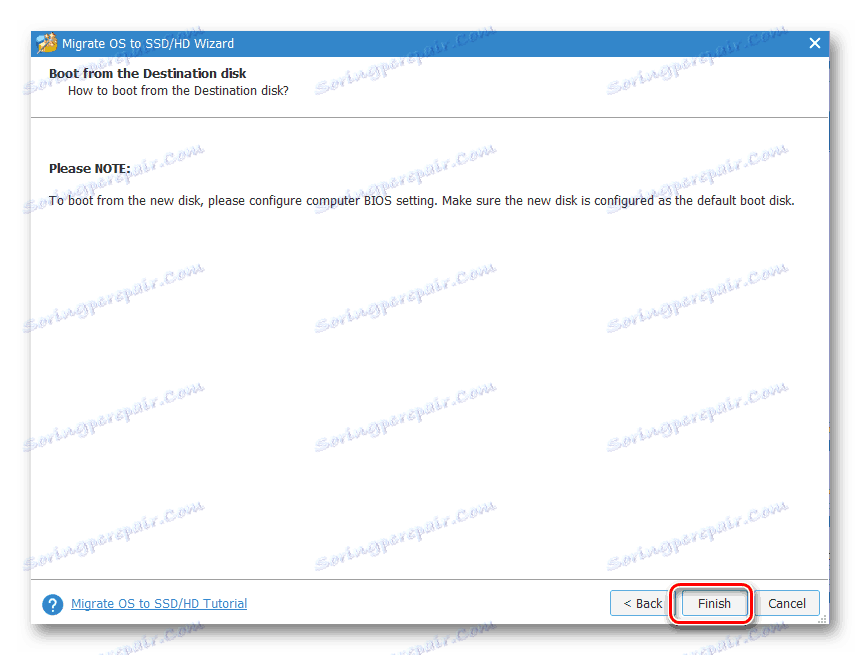
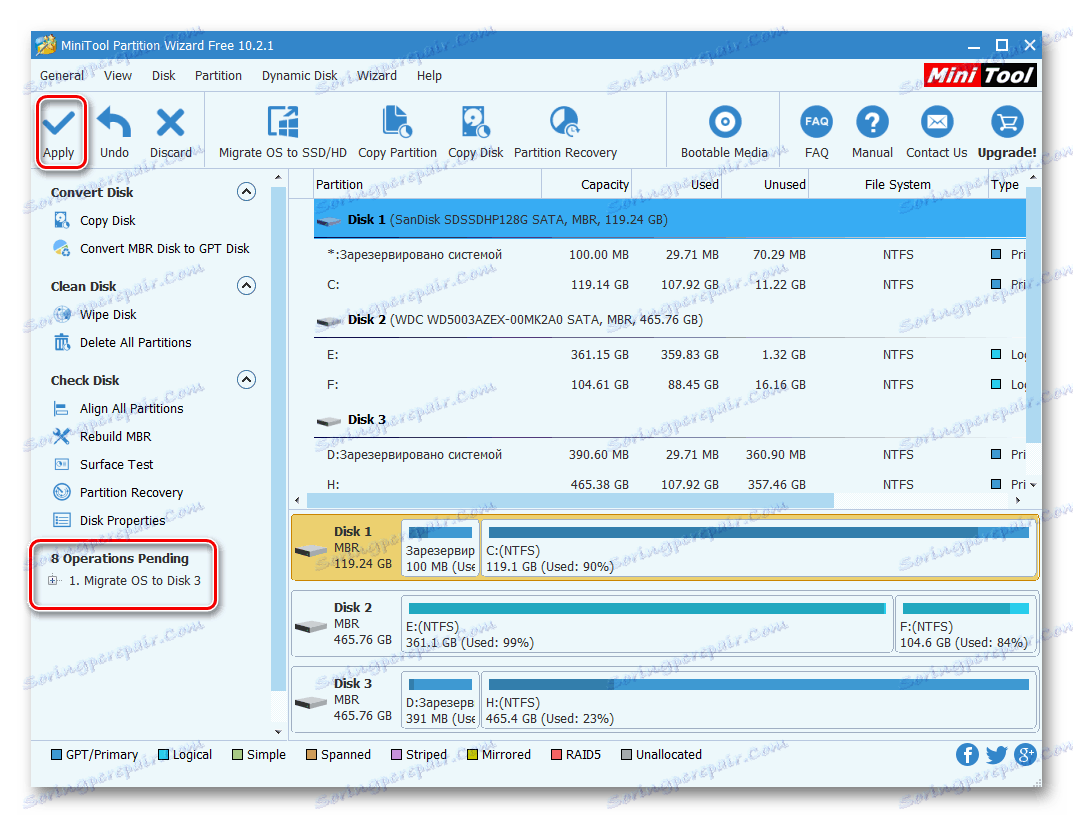
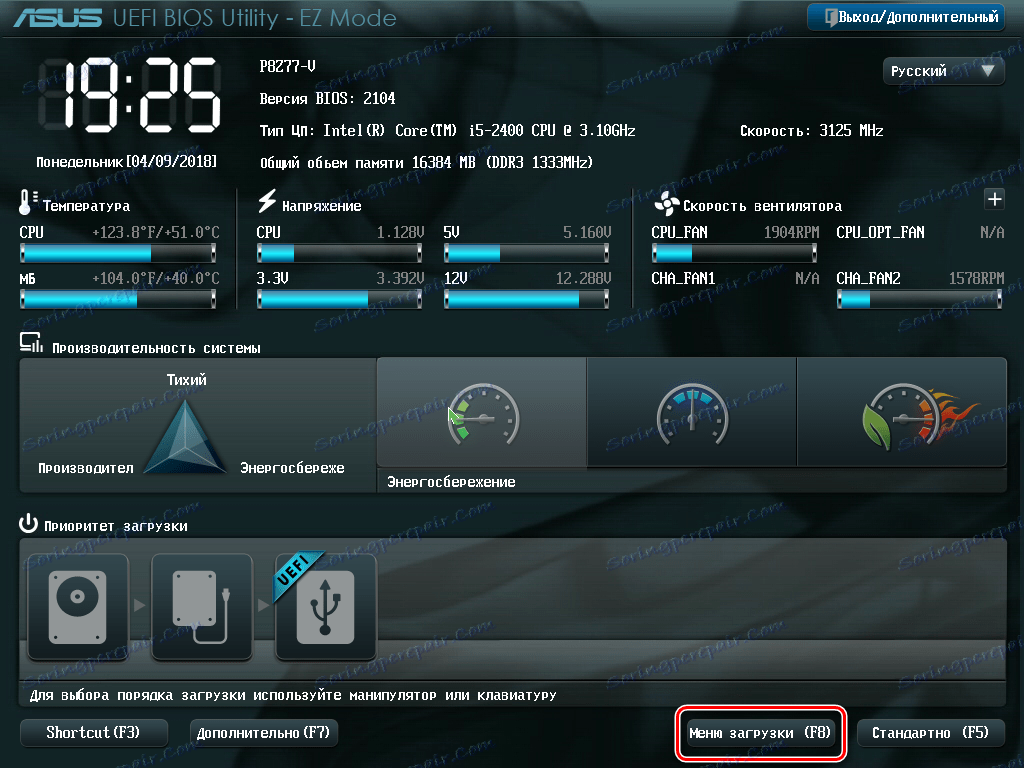
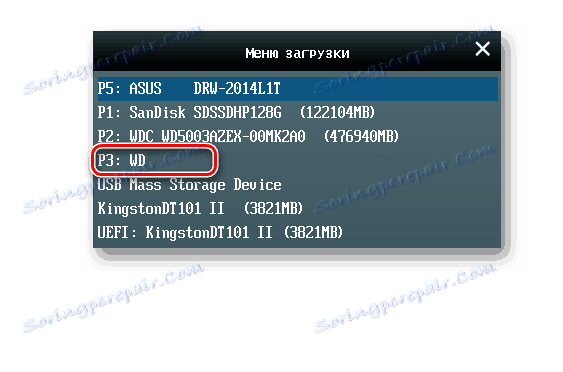
Вижте също: Настройка на BIOS ,
Предимството на MiniTool Partition Wizard е богата функционалност в безплатната версия, а недостатъкът е липсата на руски език.
Метод 2: Копиране на устройство с Paragon
Paragon Drive Copy е софтуер, предназначен специално за архивиране и клониране на дискове. В него има и необходимата функция на миграцията на операционната система.
Изтеглете копие от Paragon Drive
- Стартираме Paragon Drive Copy и кликваме върху "Миграция на OS" .
- Отваря "Помощ за мигриране на операционната система на SSD" , където се предупреждава, че всички данни за целевия SSD ще бъдат унищожени. Кликнете върху "Напред" .
- Има процес на анализиране на оборудването, след което ще се появи прозорец, в който трябва да посочите целевия диск.
- Следващия прозорец показва информация за това колко данни ще заемат целевия диск. Ако тази стойност надвиши размера на новия SSD, редактирайте списъка с копираните файлове и директории. За да направите това, кликнете върху надписа "Моля, изберете папките, които искате да копирате".
- Отваря се прозорец на браузъра, където трябва да премахнете маркери от директории и файлове, които не възнамерявате да преместите. След като направите това, кликнете върху "OK" .
- Ако искате SSD да има само един системен дял, проверете съответното поле. След това кликнете върху "Копирай".
- Показва се предупреждение, че на целевото устройство има потребителски данни. Поставете отметка в квадратчето "Да, форматирайте целевия диск и изтрийте всички данни върху него" и кликнете върху "Напред" .
- При завършване на процеса приложението ще покаже съобщение, че мигрирането на Windows към новия диск е било успешно. След това можете да стартирате от него, след като конфигурирате BIOS според инструкциите по-горе.
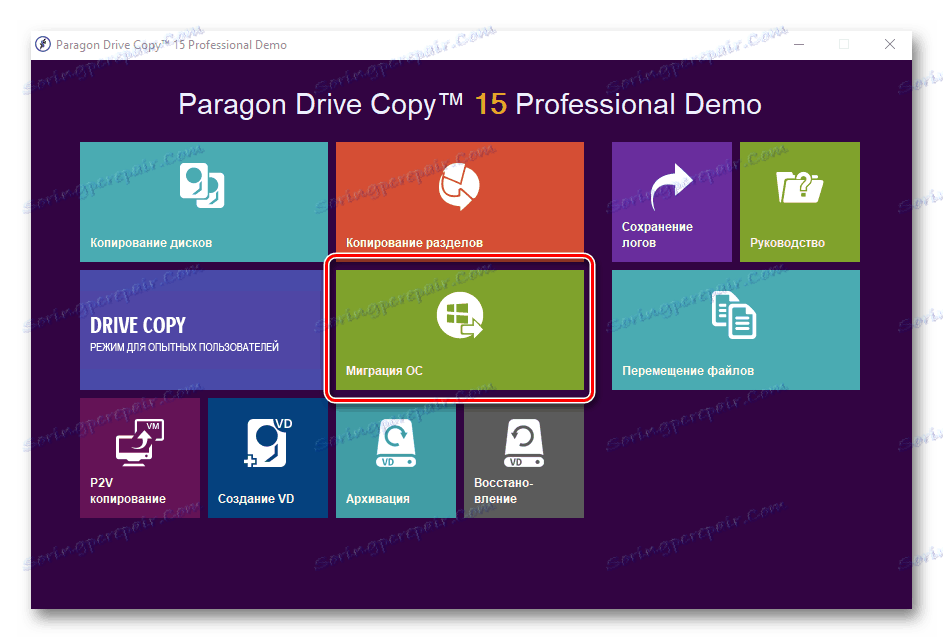
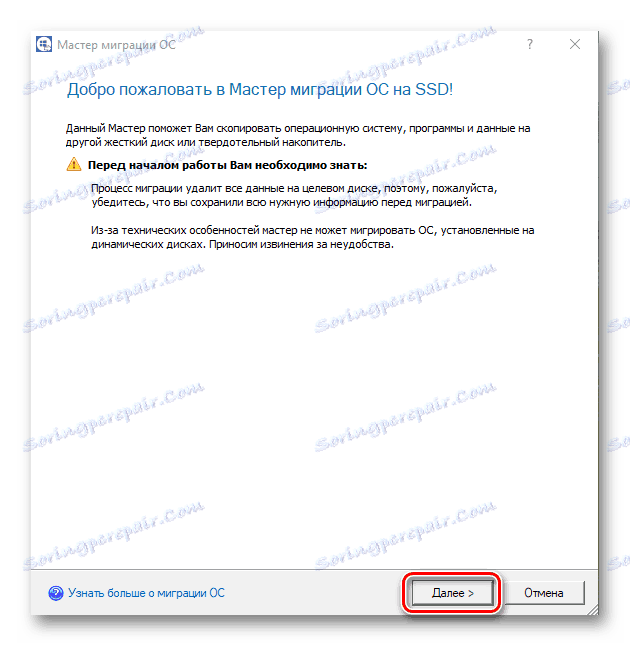
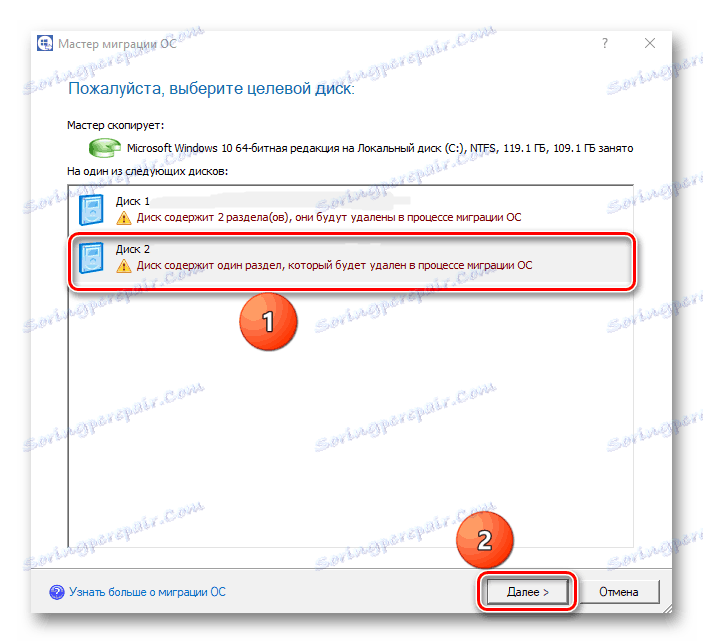
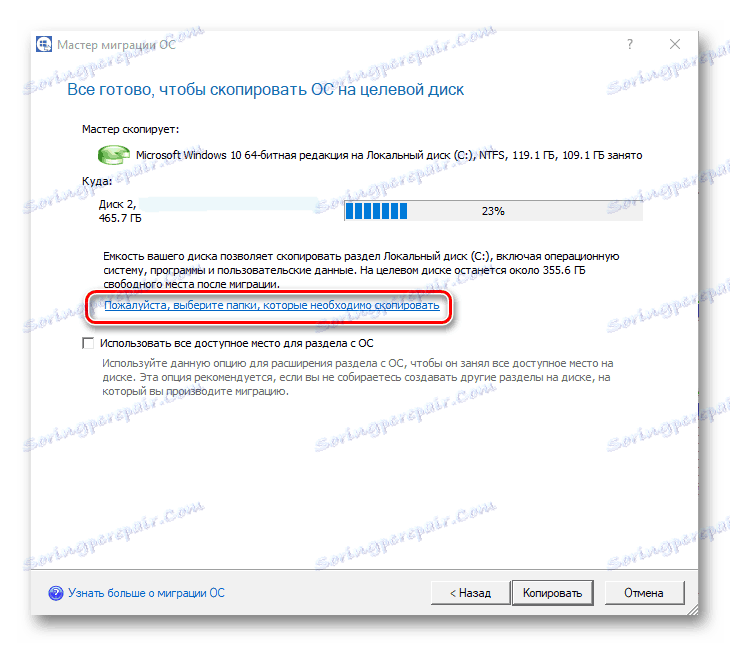
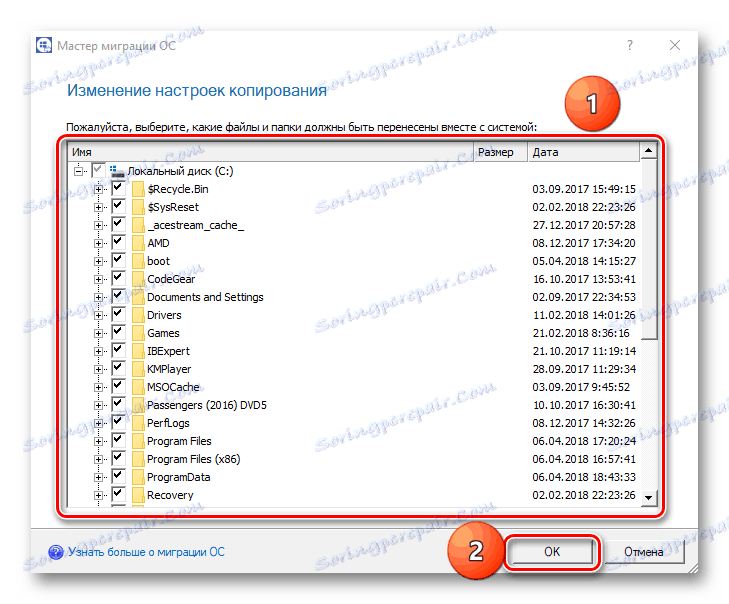
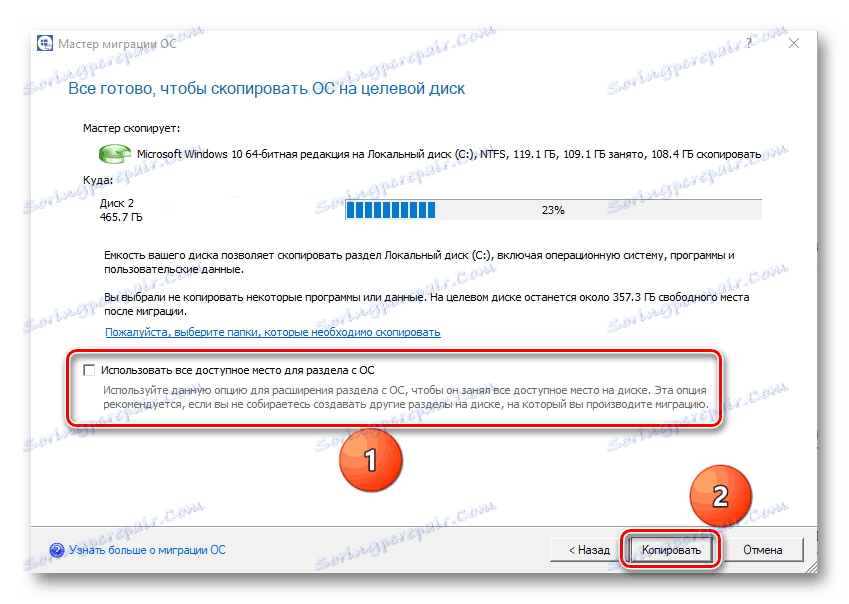
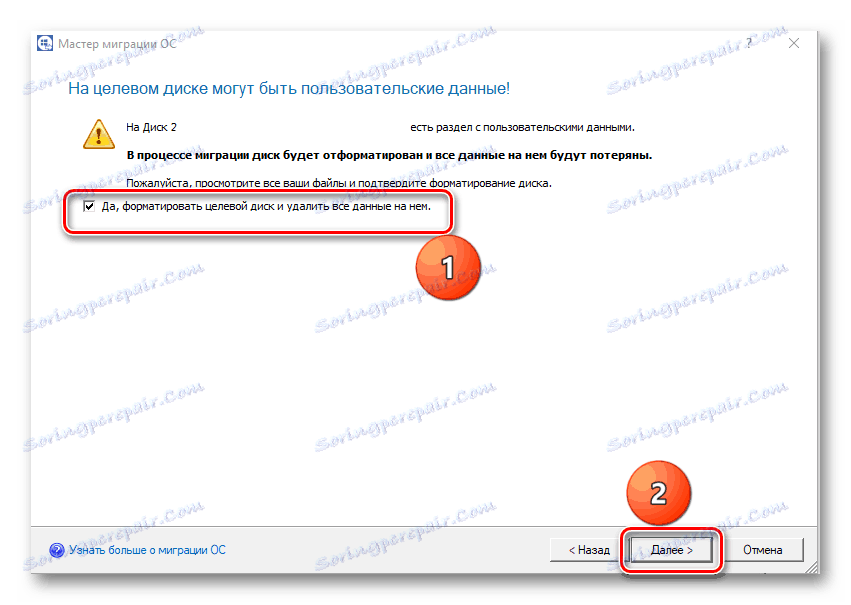
Недостатъците на програмата включват факта, че тя работи с цялото дисково пространство, а не с дялове. Следователно, ако има данни за целевите SJS, е необходимо да ги прехвърлите на друго място, в противен случай цялата информация ще бъде унищожена.
Метод 3: Макрит отразява
Също така подходящ за решаване на проблема Macrium отразява който е софтуер за архивиране и клониране на устройства.
- Стартирайте приложението и кликнете върху "Клониране на този диск" , след като изберете SSD източник. Не забравяйте да отметнете раздела "Запазени от системата" .
- След това определете диска, върху който ще се копират данните. За да направите това, кликнете върху "Изберете диск, който да клонирате" .
- В отворения прозорец изберете желания SSD от списъка.
- Следващият прозорец показва информация за процедурата за прехвърляне на операционната система. Ако на копирания диск има дялове, можете да конфигурирате параметрите за клониране, като кликнете върху "Cloned Partition Properties" . По-специално, е възможно да се зададе размера на обема на системата и да се зададе нейната собствена буква. В нашия случай има само един дял на изходното устройство, така че тази команда е неактивна.
- Ако желаете, можете да насрочите стартирането на процедурата по график.
- Прозорецът Clone показва обобщени опции за клониране. Започнете процеса, като кликнете върху "Завършване" .
- Показва се предупреждение, че трябва да създадете точка за възстановяване на системата. Оставяме маркерите на полетата, маркирани по подразбиране, и кликнете върху OK .
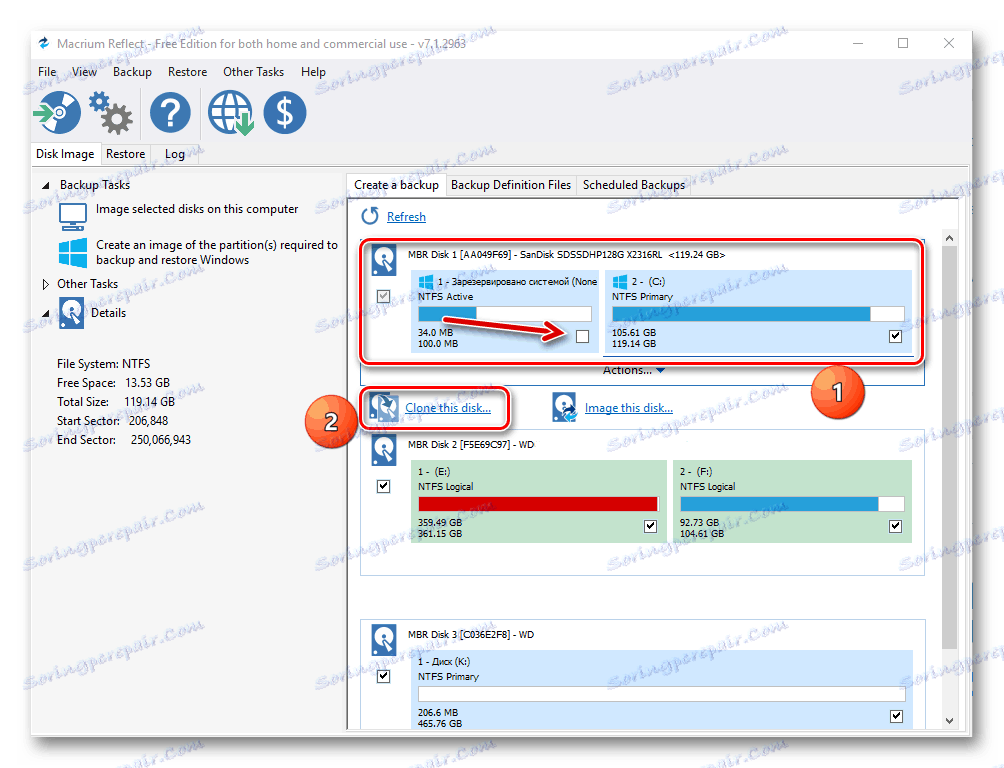
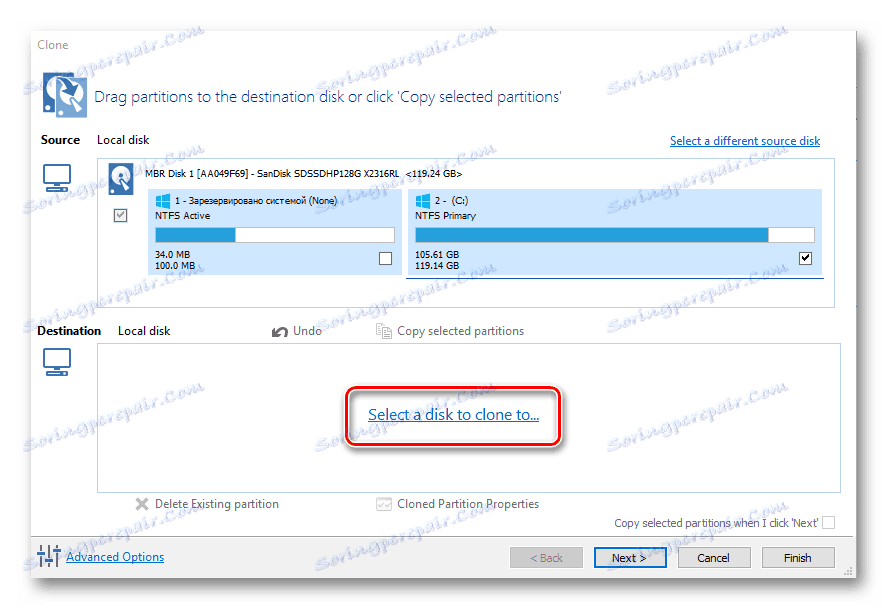
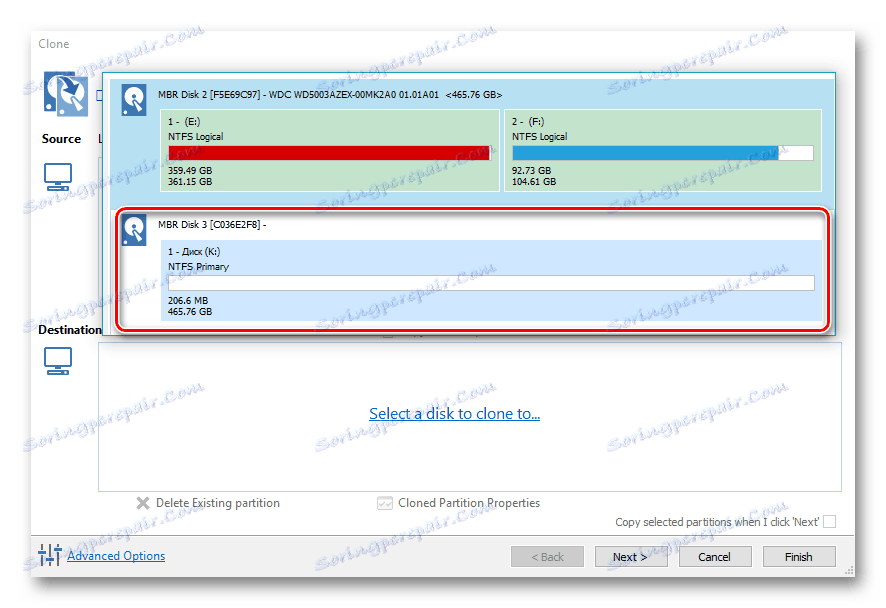
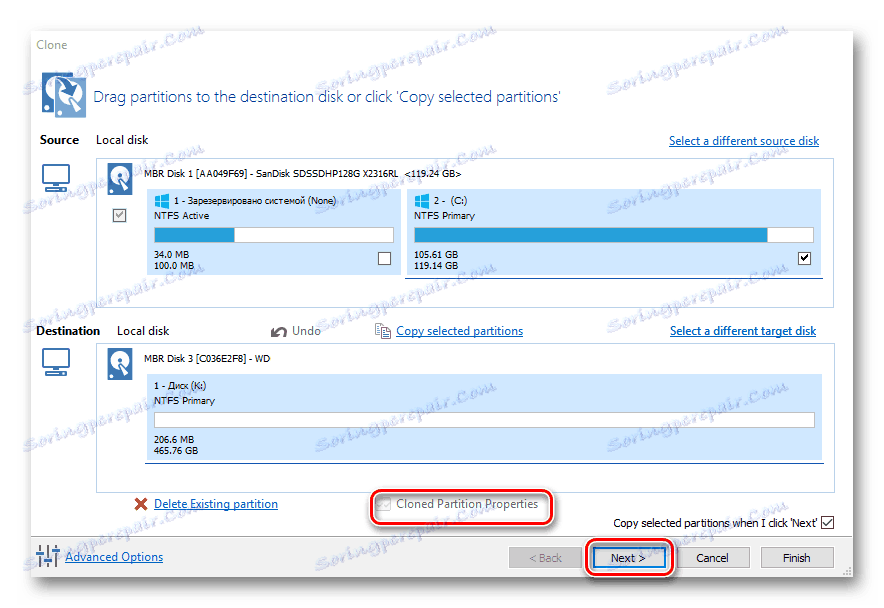
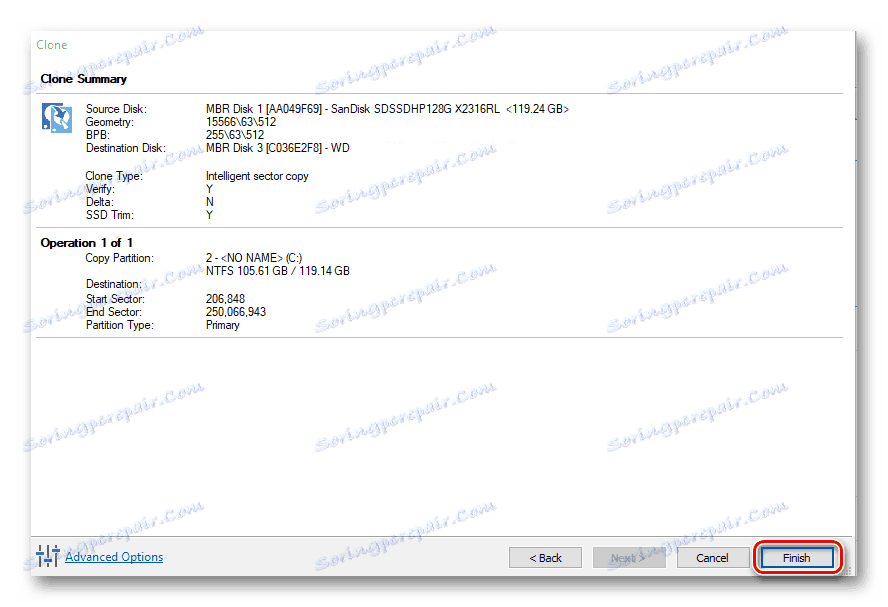
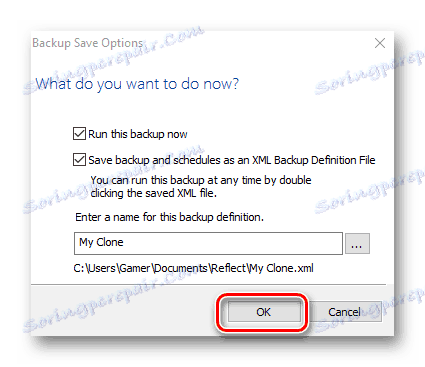
В края на процедурата за прехвърляне се показва съобщението "Clone completed" , след което ще можете да заредите от новия диск.
Всички разглеждани програми се справят със задачата да прехвърлят операционната система на друг SSD. Най-простият и интуитивен интерфейс се изпълнява в Paragon Drive Copy, освен това, за разлика от другите, той поддържа руски език. В същото време, като използвате съветника за разделители MiniTool и Macrium Reflect, е възможно да се извършват различни манипулации с дялове.